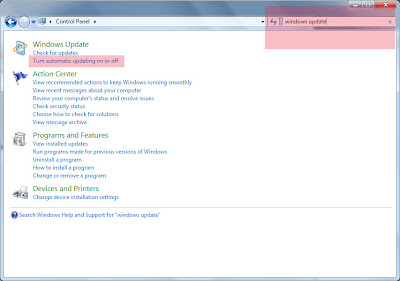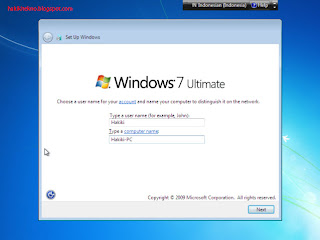Saat kita menyimpan tautan atau link pada status facebook dan komentar facebook bagian dari deskripsi blognya tidak tampil. Mungkin terasa sepele namun suatu hal kecil seperti ini bisa menjadi suatu hal yang sangat mengganggu untuk blogger. :D
yang seharusnya seperti gambar dibawah ini:
 Menjadi seperti ini deskripsinya tidak tampil:
Menjadi seperti ini deskripsinya tidak tampil:

Bug ini terjadi jika template blog kita tidak terbaca bagian deskripsinya, dan dari apa yang pernah saya baca dari buka rahasia hal ini juga bisa terjadi karena Facebook secara rutin mengambil data di dalam halaman dan menyimpannya ke dalam cache. Setelah suatu halaman baru ditemukan pada suatu url posting yang di-share, Facebook melakukan crawl dan menyimpan data-data halaman tersebut, dalam hal ini adalah gambar dan teks. Yg dilakukan pada saat crawl adalah mencari meta data (dalam tag opengraph dan tag-tag lain). Ketika meta data tidak ditemukan, algoritma Facebook akan mengambil data gambar dan teks apapun yg pertama kali ditemukan pada halaman tersebut. Nah, inilah mengapa kadang snippet gambar dan deskripsi yang ditampilkan tidak sesuai.
Untuk penyebab secara pastinya dari template saya sendiri kurang tahu pasti, namun untuk deskripsi kita bisa terbaca di facebook kita harus menambahkan Meta pengganti agar bisa kembali tampil dan terbaca di facebook .
Caranya simpan kode dibawah ini tepat diatas kode <data:post.body/> :
More about → Cara mengatasi deskripsi blog yang tidak tampil di facebook
yang seharusnya seperti gambar dibawah ini:


Bug ini terjadi jika template blog kita tidak terbaca bagian deskripsinya, dan dari apa yang pernah saya baca dari buka rahasia hal ini juga bisa terjadi karena Facebook secara rutin mengambil data di dalam halaman dan menyimpannya ke dalam cache. Setelah suatu halaman baru ditemukan pada suatu url posting yang di-share, Facebook melakukan crawl dan menyimpan data-data halaman tersebut, dalam hal ini adalah gambar dan teks. Yg dilakukan pada saat crawl adalah mencari meta data (dalam tag opengraph dan tag-tag lain). Ketika meta data tidak ditemukan, algoritma Facebook akan mengambil data gambar dan teks apapun yg pertama kali ditemukan pada halaman tersebut. Nah, inilah mengapa kadang snippet gambar dan deskripsi yang ditampilkan tidak sesuai.
Untuk penyebab secara pastinya dari template saya sendiri kurang tahu pasti, namun untuk deskripsi kita bisa terbaca di facebook kita harus menambahkan Meta pengganti agar bisa kembali tampil dan terbaca di facebook .
Caranya simpan kode dibawah ini tepat diatas kode <data:post.body/> :
<b:if cond='data:blog.pageType == "item"'>Simpan Template
<b:if cond='data:post.snippet'>
<meta expr:content='data:post.snippet' name='description'/>
</b:if>
</b:if>